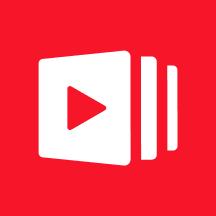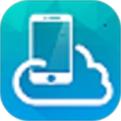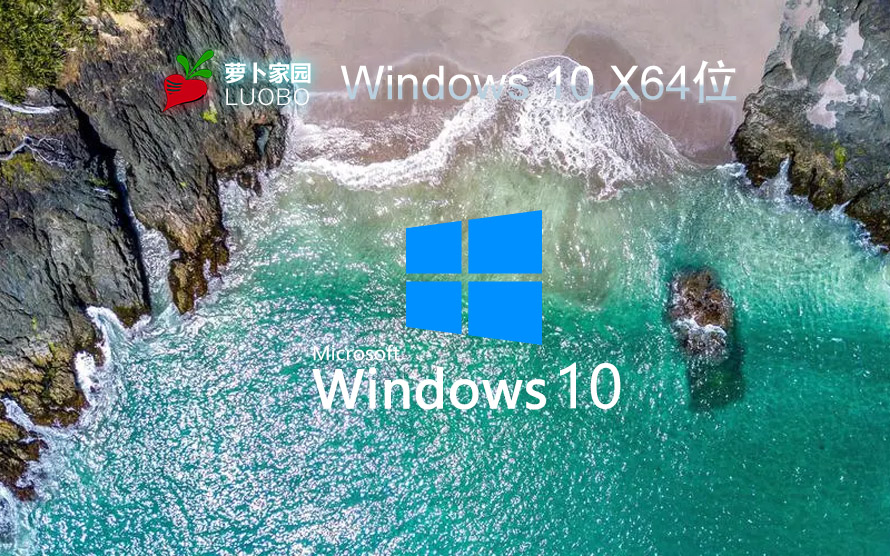win7怎么替换系统图win7怎么更换系统标
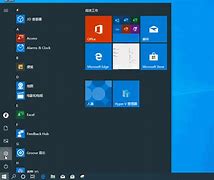
很多用户在用过一段Win7后都会对其图标审美疲劳,想换一些第三方更漂亮的图标。那么win7怎么替换系统图标呢?学习啦小编分享了win7替换系统图标的方法,希望对大家有所帮助。
win7替换系统图标方法一
下载所需的图标dll文件后,定位到C:\\\,找到相应的同名文件(一般为),在该文件点击右键取得管理员权限后,将其移动到桌面;
如果没有取得管理员权限功能,可用软媒魔方设置大师里的右键菜单设置里,添加右键菜单项目管理员取得所有权;
将第三方图标文件移动到C:\\\后,用软媒魔方的电脑医生修复一下图标缓存和略缩图即可显示新图标,这个过程中需要重启资源管理器;
如果想恢复默认图标,把刚才移动到桌面的文件移动回原位置后,再次用电脑医生修复图标缓存即可。
win7替换系统图标方法二
一、获取对C:\\\imageres.dll的管理员所有权
imageres.dll是Windows系统文件,对其进行删除、覆盖、改名、移动等操作时,必须先获取针对该文件的管理员和所有权权限
1、首先打开魔方(官方下载网站),点击上面的美化来运行魔方美化大师;
2、点击美化大师上面的右键菜单定制;
3、点击左侧的添加右键菜单项目;
4、勾选管理员取得所有权(文件、文件夹);
5、点击应用;
步骤如下图所示
这样,在任何文件和文件夹上面点击鼠标右键时,右键菜单最上面就多了一个菜单项管理员取得所有权。
6、在C:\Windows\System32\下,在imageres.dll文件上点击鼠标右键,点击菜单里的管理员取得所有权,如下图所示
7、这时会弹出一个运行命令行的UAC系统提示对话框,点是即可。
这样就完成了对imageres.dll的管理员所有权获得,上面的步骤,对任何系统文件或者其他文件、文件夹都有效。
如果不喜欢右键菜单里面有这个获取所有权的菜单项,再到魔方里面把那个项目勾选掉即可。
二、用自己或者第三方他人制作好的imageres.dll文件替换掉系统原来的
软媒会随后发布第三方的imageres.dll文件,让大家看下替换后的效果,150个以上的系统图标都被换掉,这种感觉还是无与伦比的。自己的电脑,当然要和别人的不同了:)
在获取完所有权后,可以把第三方的imageres.dll复制到c:\windows\system32文件夹下了。
例如,我这次看中了下面这款imageres.dll,里面的图标部分截图如下
替换系统文件,第一件事情是做什么?
1、备份:把原有的c:\windows\system32下的imageres.dll文件改名为imageres_backup.dll或者imageres_原版.dll等你能记住的这是原版文件的名字。这样,万一有什么意外,就把备份的文件改名回来。改名的时候,系统也会提示一下,什么文件访问被拒绝,您需要提供管理员权限才能重命名此文件,点击继续就可以了,如下图所示
2、把外部的imageres.dll粘贴或者拖拽进来,这个时候如果你开启着Windows7或者Vista的UAC时,您还会碰到系统提示,目标文件夹访问被拒绝,您需要提供管理员权限才能移动到此文件夹,这儿也点击继续就可以了。就顺利的完成了文件粘贴进来了。
三、替换文件完成后做什么?怎么没生效?嗯,要更新系统图标缓存
咦,怎么还没生效啊?都替换掉这个文件了啊。
别急,Windows图标都是有缓存的,Vista和Windows7的系统缓存更是出名的厉害。
1、再次祭出魔方(官方下载网站),这次要点击上面的修复来运行魔方修复大师;
2、点击魔方修复大师上面的图标缓存修复;
3、点击恢复图标缩略图,会自动提示你重启下资源管理器,这个是必须的;
4、不放心的话,就再点下更新图标缓存,这个不需要重启资源管理器。
看过win7怎么替换系统图标的人还看了:
1.win7系统桌面图标如何替换成第三方图标
2.Win7图标怎么替换
3.Win7文件夹图标怎么替换
4.怎么更换win7的驱动器图标
5.Win7桌面图标如何修改
6.WIN7系统的软件图标怎么修改
推荐系统
雨林木风 winxp下载 纯净版 永久激活 winxp ghost系统 sp3 系统下载
系统大小:0MB系统类型:WinXP雨林木风在系统方面技术积累雄厚深耕多年,打造了国内重装系统行业知名品牌,雨林木风WindowsXP其系统口碑得到许多人认可,积累了广大的用户群体,是一款稳定流畅的系统,雨林木风 winxp下载 纯净版 永久激活 winxp ghost系统 sp3 系统下载,有需要的朋友速度下载吧。
系统等级:进入下载 >萝卜家园win7纯净版 ghost系统下载 x64 联想电脑专用
系统大小:0MB系统类型:Win7萝卜家园win7纯净版是款非常纯净的win7系统,此版本优化更新了大量的驱动,帮助用户们进行舒适的使用,更加的适合家庭办公的使用,方便用户,有需要的用户们快来下载安装吧。
系统等级:进入下载 >雨林木风xp系统 xp系统纯净版 winXP ghost xp sp3 纯净版系统下载
系统大小:1.01GB系统类型:WinXP雨林木风xp系统 xp系统纯净版 winXP ghost xp sp3 纯净版系统下载,雨林木风WinXP系统技术积累雄厚深耕多年,采用了新的系统功能和硬件驱动,可以更好的发挥系统的性能,优化了系统、驱动对硬件的加速,加固了系统安全策略,运行环境安全可靠稳定。
系统等级:进入下载 >萝卜家园win10企业版 免激活密钥 激活工具 V2023 X64位系统下载
系统大小:0MB系统类型:Win10萝卜家园在系统方面技术积累雄厚深耕多年,打造了国内重装系统行业的萝卜家园品牌,(win10企业版,win10 ghost,win10镜像),萝卜家园win10企业版 免激活密钥 激活工具 ghost镜像 X64位系统下载,其系统口碑得到许多人认可,积累了广大的用户群体,萝卜家园win10纯净版是一款稳定流畅的系统,一直以来都以用户为中心,是由萝卜家园win10团队推出的萝卜家园
系统等级:进入下载 >萝卜家园windows10游戏版 win10游戏专业版 V2023 X64位系统下载
系统大小:0MB系统类型:Win10萝卜家园windows10游戏版 win10游戏专业版 ghost X64位 系统下载,萝卜家园在系统方面技术积累雄厚深耕多年,打造了国内重装系统行业的萝卜家园品牌,其系统口碑得到许多人认可,积累了广大的用户群体,萝卜家园win10纯净版是一款稳定流畅的系统,一直以来都以用户为中心,是由萝卜家园win10团队推出的萝卜家园win10国内镜像版,基于国内用户的习惯,做
系统等级:进入下载 >windows11下载 萝卜家园win11专业版 X64位 V2023官网下载
系统大小:0MB系统类型:Win11萝卜家园在系统方面技术积累雄厚深耕多年,windows11下载 萝卜家园win11专业版 X64位 官网正式版可以更好的发挥系统的性能,优化了系统、驱动对硬件的加速,使得软件在WINDOWS11系统中运行得更加流畅,加固了系统安全策略,WINDOWS11系统在家用办公上跑分表现都是非常优秀,完美的兼容各种硬件和软件,运行环境安全可靠稳定。
系统等级:进入下载 >
相关文章
- 有什么电脑自动关机软件好用 电脑自动关机软件下载推荐
- 微信抽奖小程序怎么弄,教你微信转盘抽奖小程序制作方法
- 收集意见建议小程序怎么弄,教你制作匿名收集意见的小程序
- 扫码助力活动怎么弄,微信公众号助力活动的制作步骤
- 海报裂变活动怎么弄,微信公众号生成海报裂变活动的方法
- 公众号推广二维码怎么弄,微信公众号推广二维码生成方法
- 公众号裂变活动制作,微信公众号怎么做裂变活动
- 登记信息二维码制作,如何实现扫码登记填报信息
- 登记表怎么弄,教你微信登记表格怎么做
- 参数二维码怎么弄,微信公众号带参数二维码怎么生成
- 报名二维码怎么弄,微信公众号报名二维码制作步骤
- 设置电脑定时关机命令如何更改 电脑定时关机命令设置方法详解
- win7怎么自动关机 win7自动关机时间设置方法
- 设置定时关机命令在哪 电脑设置定时关机命令
热门系统
推荐软件
推荐应用
推荐游戏
热门文章
常用系统
- 1番茄花园Ghost Win10升级版下载 免费专业版X64 笔记本专用下载
- 2Windows10家庭版下载 雨林木风x64位系统 自动激活密钥 GHOST镜像下载
- 3Windows10娱乐版下载 大地系统x64位简体中文版下载 免激活工具 GHOST镜像
- 4Win10纯净版镜像下载 技术员联盟Windows10 x64位系统下载 永久激活
- 5番茄花园win10娱乐版 ghost系统下载 自动激活windows v2022.05 下载
- 6萝卜家园win10系统稳定版 自动激活密钥 V2022.05 X64下载
- 7技术员联盟Windows11装机版 ghost系统 X64位 WIN11专业版系统下载
- 8Win11系统下载 番茄花园win11 ghost系统 永久激活 ISO镜像 X64位
- 9Windows7专业版下载 大神装机版 联想电脑专用下载 技术员联盟x86